3 блестящих инструмента для джейлбрейка для настройки Центра управления iPhone

Для многих владельцев iOS-устройств Центр управления был настоящей находкой, когда Apple представила его в iOS 7. Однако в плане полезности этот инструмент лишен гибкости. К счастью, если вы знаете
Программы для Windows, мобильные приложения, игры - ВСЁ БЕСПЛАТНО, в нашем закрытом телеграмм канале - Подписывайтесь:)
как сделать джейлбрейк своего айфона
или iPad, у вас есть доступ к ряду действительно приятных настроек (все они доступны через Cydia), которые действительно могут повысить полезность Центра управления для вас.
Давайте внимательно посмотрим на них.
Важное примечание. Все эти инструменты после установки доступны через Настройки приложение на вашем устройстве iOS.

1. CCControls для управления Центром управления
Мы упоминали CCControls в прошлой записи, но пришло время поближе познакомиться с этим удобным инструментом.
CCControls — это, как следует из названия, инструмент, дающий вам практически полный контроль над Центром управления. С момента установки этот инструмент для джейлбрейка уже начинает работать, добавляя ряд элементов управления в верхнюю часть Центра управления. Они могут варьироваться от кнопки сна, запуска сотовых данных и даже Siri, и все это можно настроить на главном экране этого инструмента.

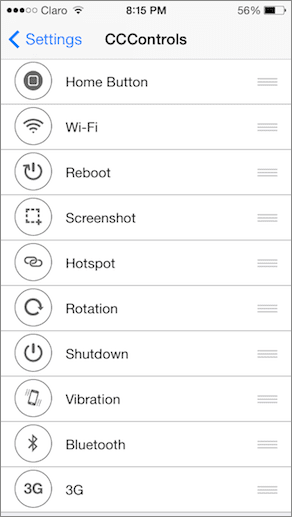
В дополнение к этому CCControls также предлагает три дополнительных параметра: тема, ограничения экрана блокировки и элементы управления на странице.

В Темавы можете настроить внешний вид значков в верхней части Центра управления, выбрав различные наборы цветов и даже формы квадратов, в то время как Ограничения экрана блокировки позволяет выбрать, отображать ли Центр управления на экране блокировки или нет.


Между тем, элементы управления на странице помогают настроить количество значков/элементов управления, доступных в верхней части Центра управления.
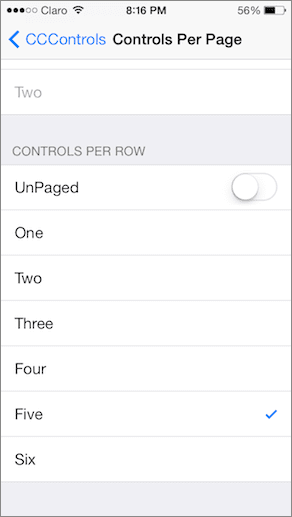
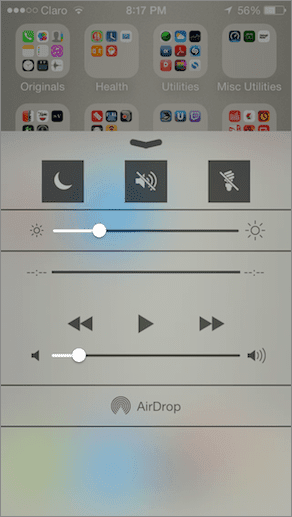
2. CCHide для настройки того, что показывает Центр управления
CCHide — это инструмент для джейлбрейка, который, хотя и довольно тонкий, но очень мощный и определенно окажется самым полезным для многих владельцев устройств iOS.
Как следует из названия, основная функция CCHide — помочь вам выбрать, какие разделы Центра управления должны оставаться видимыми, а какие — нет.
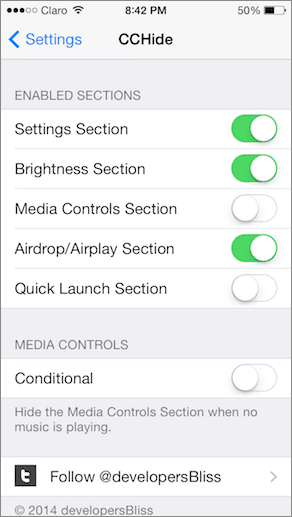

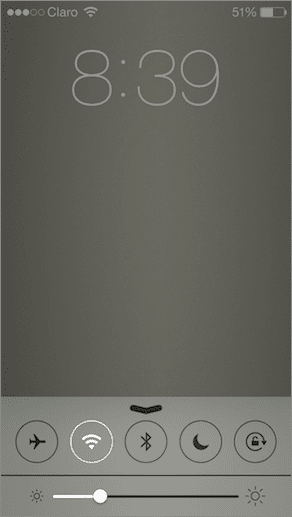
Например, в моем случае я слушаю много музыки на своем iPhone и использую либо приложение «Музыка», либо элементы управления на экране блокировки для управления воспроизводимыми песнями. Это означает, что я редко (если вообще когда-либо) использую элементы управления мультимедиа в Центре управления.
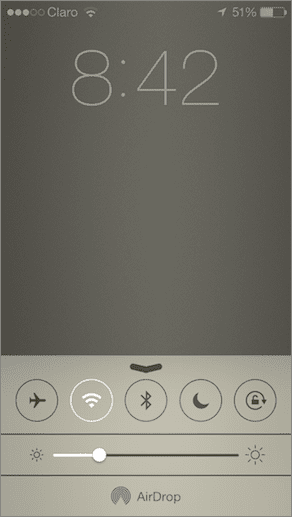
С помощью CCHide вы можете скрыть не только этот раздел, но и любой другой, пока Центр управления не отобразит только то, что вам действительно нужно использовать. Определенно удобно, если вы не любите ненужные вещи.
3. CCQuick, чтобы изменить цвет, добавить кнопки
Будучи относительно небольшим инструментом, CCQuick может быть обманчиво полезным. В отличие от инструментов, упомянутых ранее, этот инструмент для джейлбрейка фокусируется на двух основных аспектах Центра управления: видимости и доступности.
Мы уже рассказывали, как вы можете сделать Пункт управления более читабельным в прошлой записи, но если вы хотите добавить немного индивидуальности его внешнему виду, CCQuick поможет вам.
Для этого этот инструмент позволяет вам изменить общий цвет фона Центра управления, чтобы настроить его по своему вкусу.
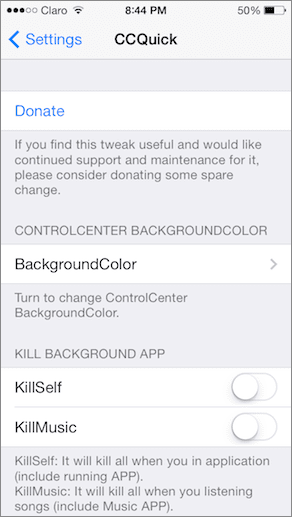
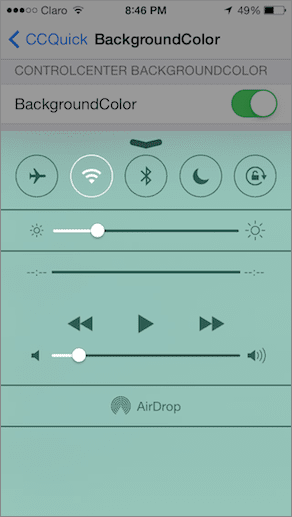
В дополнение к этому (и, возможно, самой удобной функции этого инструмента) CCQuick позволяет добавлять другие параметры к элементам управления по умолчанию в нижней части Центра управления. Здесь вы можете добавить набор элементов управления для замены кнопки «Домой», перезагрузить устройство, закрыть любое открытое приложение или получить доступ к набору скрытых настроек SpringBoard, таких как эффект параллакса, анимация значков и многое другое.
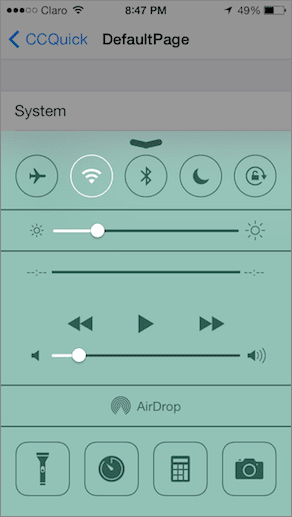
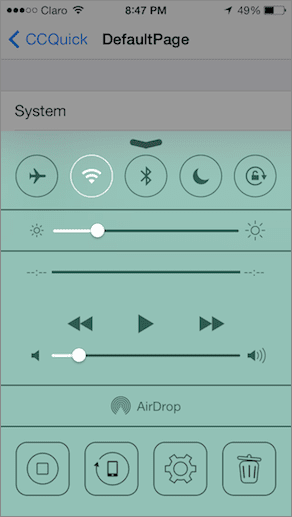

Затем вы также можете добавить многозадачный лоток в этот нижний раздел, что позволит вам переключать приложения прямо там, вместо того, чтобы дважды щелкать кнопку «Домой».


Вот и все. Если у вас есть взломанное устройство iOS и вы хотите узнать, как использовать его в полной мере, эти бесплатные инструменты сэкономят вам много времени, а их установка займет всего несколько минут. Так что попробуйте их и дайте нам знать, что вы думаете!
Программы для Windows, мобильные приложения, игры - ВСЁ БЕСПЛАТНО, в нашем закрытом телеграмм канале - Подписывайтесь:)





